Apple Mail est le client de messagerie le plus utilisé par les utilisateurs d’Apple. Après tout, c’est le client de messagerie par défaut d’Apple qui se synchronise de manière transparente sur tous les appareils Apple. Bien que de nombreux utilisateurs soient satisfaits des fonctionnalités d’Apple Mail, certains ont rencontré des problèmes où Apple Mail n’envoie pas leurs e-mails.Lorsque Mac Mail n’envoie pas d’e-mails, cela peut entraîner des interruptions dans les communications personnelles et professionnelles. Si vous rencontrez un problème avec Mac Mail qui n’envoie pas d’e-mails, vous trouverez la solution dans cet article. Nous avons créé ce guide pour vous aider à comprendre, diagnostiquer et résoudre ce problème.
Pourquoi mon Mac Mail N'Envoie pas D'Email ?
Vous vous demandez pourquoi l'e-mail que vous essayez d'envoyer ne quitte pas votre boîte d'envoi ? Ou peut-être avez-vous réussi à l'envoyer, mais le destinataire prétend ne jamais l'avoir reçu. Si tel est le cas, vous rencontrez peut-être un problème avec Apple Mail qui n'envoie pas d'e-mails.Ne vous inquiétez pas, ce n'est pas rare. Il peut y avoir plusieurs raisons possibles pour lesquelles votre application Mail n'envoie pas vos e-mails. Voici les raisons les plus courantes pour lesquelles cela peut se produire.
Paramètres SMTP Incorrects
Mac Mail gère les e-mails sortants à l'aide du protocole SMTP (Simple Mail Transfer Protocol), un protocole standard utilisé par les fournisseurs de services SMTP. Ce protocole est responsable de la livraison de vos e-mails au serveur de messagerie du destinataire. Ces paramètres définissent la manière dont Mac Mail interagit avec le serveur de votre fournisseur de messagerie pour envoyer des e-mails.Des paramètres SMTP incorrects font partie des raisons les plus fréquentes pour lesquelles Apple Mail n'envoie pas d'e-mails. Des adresses de serveur, des numéros de port ou des protocoles de sécurité incorrects peuvent empêcher l'envoi d'e-mails.
Conflits Logiciels
Les conflits entre l'application Mail et d'autres logiciels installés sur votre Mac peuvent également entraîner des problèmes de synchronisation. Il peut s'agir de conflits avec d'autres clients de messagerie, logiciels de sécurité ou utilitaires système. Ces conflits peuvent interférer avec le bon fonctionnement de l'application Mail et l'empêcher de se connecter au serveur SMTP, perturbant ainsi le processus d'envoi d'e-mails.
Blocage du Pare-feu
Les pare-feu et les logiciels de sécurité peuvent parfois bloquer certains ports réseau utilisés pour l'envoi d'e-mails. Les pare-feu sont des mesures de sécurité qui surveillent et contrôlent le trafic réseau entrant et sortant. S'ils sont configurés de manière trop stricte, ils peuvent bloquer les connexions légitimes, y compris celles requises pour l'envoi et la réception d'e-mails.
Problèmes de Connectivité Internet
Une connexion Internet stable est essentielle au bon fonctionnement de votre application Mail. Si votre appareil présente des problèmes de connectivité Internet, tels qu'un signal Wi-Fi faible, une congestion du réseau ou des problèmes de routeur, cela peut perturber la communication entre votre appareil et le serveur de messagerie. Par conséquent, vous pouvez rencontrer des problèmes lors de l'envoi et de la réception d'e-mails via votre application Apple Mail.
Comment Résoudre le Problème D'Envoi D'Emails par Apple Mail
Si vous rencontrez des problèmes avec votre application Apple Mail qui n'envoie pas d'e-mails, vous vous demandez peut-être s'il y a quelque chose que vous pouvez faire. La réponse est oui ! Il existe quelques solutions que vous pouvez essayer pour résoudre ce problème.Voici les principales solutions de dépannage que vous pouvez mettre en œuvre pour résoudre ce problème frustrant. Si aucune de ces solutions ne fonctionne, vous devrez peut-être contacter l'assistance Apple ou consulter un professionnel.
Vérifiez les Messages D'état
Lorsque vous rencontrez des échecs d'envoi, vous souhaiterez peut-être savoir ce qui les cause. Pour le savoir, vérifiez l'icône d'état à côté de la boîte de réception de votre compte dans la barre latérale de Mail ou dans le coin supérieur droit de la fenêtre Mail. L'état vous indiquera ce qui ne va pas.
Redémarrez l'Application Mail
Si votre boîte de réception ne répond pas comme elle le devrait, votre premier réflexe peut être de redémarrer l'application. Si c'est le cas, vous avez tout à fait raison ! Le redémarrage d'Apple Mail résout souvent des problèmes de synchronisation mineurs et permet à l'application de reprendre ses fonctionnalités normales, notamment l'envoi d'e-mails.Pour actualiser votre messagerie Apple Mail, cliquez simplement sur le menu « Boîte aux lettres » en haut de l'écran et sélectionnez « Récupérer tous les nouveaux messages » ou appuyez sur Commande + Maj + N. Cette action invitera l'application à vérifier les nouveaux e-mails et à mettre à jour votre boîte de réception.Vous pouvez également fermer l'application et la rouvrir.
Tester la Connexion au Serveur avec Connection Doctor
Si la boîte de réception ne se met pas à jour, il peut y avoir un problème avec la connexion au serveur de messagerie. Heureusement, Apple Mail est livré avec un outil de diagnostic intégré appelé Connection Doctor, qui permet aux utilisateurs de vérifier l'état de leurs connexions au serveur de messagerie.Cet outil fournit des informations en temps réel sur votre connexion aux serveurs entrants et sortants, vous aidant à identifier les problèmes empêchant votre application Mail d'envoyer et de recevoir des e-mails.En utilisant Connection Doctor, vous pouvez diagnostiquer tous les problèmes de connexion au serveur et prendre les mesures appropriées pour les résoudre. Cela peut impliquer de vérifier les paramètres du serveur, de vérifier les problèmes de réseau ou de résoudre les problèmes liés au serveur.
Réinitialiser les Paramètres de Sécurité et de Pare-feu
Dans certains cas, les paramètres de sécurité ou de pare-feu de votre Mac peuvent empêcher l'application Apple Mail d'accéder aux ressources réseau nécessaires pour envoyer et recevoir des e-mails.La réinitialisation de ces paramètres peut aider à garantir que l'application Mail dispose des autorisations appropriées pour communiquer avec le serveur de messagerie. S'assurer que les ports 25, 465 ou 587 sont ouverts dans les paramètres de votre pare-feu peut souvent résoudre les problèmes d'envoi d'e-mails.
Supprimer et Reconnecter Votre Compte de Messagerie
Si aucune des solutions ci-dessus ne fonctionne, vous devrez peut-être supprimer et reconnecter votre compte de messagerie. Cela actualisera les paramètres de votre compte de messagerie, ce qui peut résoudre les problèmes sous-jacents à l'origine des échecs d'envoi. Si des données de compte corrompues ou des paramètres mal configurés empêchent l'envoi d'e-mails, la reconnexion de votre compte peut aider à résoudre ce problème.Vous pouvez supprimer votre compte de messagerie dans Apple Mail en quelques clics et le rajouter. Une fois que vous avez terminé, vérifiez si vous pouvez désormais envoyer et recevoir des e-mails comme vous le devriez.
Envisagez une Alternative pour Gérer Plusieurs Comptes de Messagerie
Si vous utilisez Apple Mail pour gérer plusieurs comptes de messagerie et que vous constatez que l'application rencontre souvent des problèmes lors de l'envoi et de la réception d'e-mails, vous souhaiterez peut-être commencer à chercher des alternatives. Heureusement, il existe de nombreux clients de messagerie que vous pouvez utiliser pour gérer plusieurs comptes de messagerie, l'un d'entre eux étant Canary Mail.
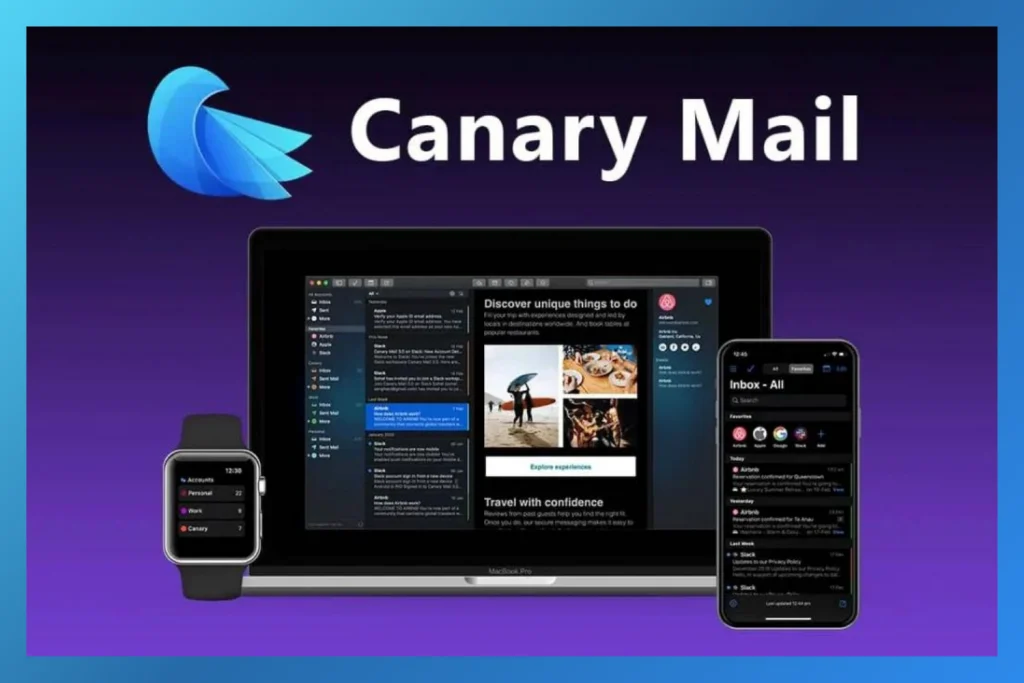
Canary Mail n'est pas seulement l'une des meilleures applications de messagerie pour gérer plusieurs profils de messagerie, mais elle est également considérée comme la meilleure application pour plusieurs comptes Gmail. Elle vous permet de synchroniser facilement tous vos comptes de messagerie à partir de différentes plates-formes, telles que Gmail, iCloud, Outlook, Yahoo, ProtonMail, etc., directement en un seul endroit.
L'Application Mail n'Envoie pas D'Emails, le Résultat Final
Ne pas pouvoir envoyer vos e-mails à partir de votre application Apple Mail peut être frustrant, mais comprendre les causes courantes et les solutions peut vous aider à résoudre ce problème rapidement. Avec les bonnes étapes de dépannage, vous pouvez remettre votre application Apple Mail en marche.Bien qu'il soit possible de résoudre les problèmes d'Apple Mail qui n'envoient pas d'e-mails en quelques étapes simples, il peut parfois vous falloir plus que cela. Si vous rencontrez fréquemment ce problème, vous souhaiterez peut-être abandonner complètement Apple Mail et rechercher un autre client de messagerie, tel que Canary Mail.
Apple Mail N'Envoie pas D'Emails, FAQ
❓Pourquoi mes e-mails sortants ne sont-ils pas envoyés sur Apple Mail ?Les problèmes de courrier sortant dans Apple Mail peuvent provenir de diverses raisons, telles que des paramètres SMTP incorrects, des problèmes de réseau ou des problèmes de serveur. Assurez-vous que vos paramètres SMTP sont exacts et essayez à nouveau d'envoyer des e-mails. Si le problème persiste, vérifiez votre connexion Internet et l'état du serveur.❓Comment réparer le serveur de courrier sortant sur Mac ?Pour réparer le serveur de courrier sortant sur votre Mac, accédez à Préférences > Comptes. Sélectionnez ensuite le compte de messagerie que vous souhaitez réparer et vérifiez ou mettez à jour ses paramètres SMTP. Assurez-vous que l'adresse du serveur, le nom d'utilisateur, le mot de passe et le port sont corrects.❓Pourquoi mon courrier est-il bloqué dans la boîte d'envoi sur mon Mac ?Si votre courrier est bloqué dans la boîte d'envoi sur votre Mac, cela peut être dû à des problèmes avec votre serveur SMTP, une mauvaise connexion Internet ou des pièces jointes volumineuses qui prennent du temps à charger. Pour résoudre ce problème, vérifiez votre connexion Internet, vérifiez les paramètres SMTP ou essayez simplement d'envoyer à nouveau l'e-mail. Si le problème persiste, essayez de supprimer et de reconnecter votre compte de messagerie.❓ Comment activer SMTP sur mon Mac ?Le SMTP est généralement activé par défaut sur votre Mac. Toutefois, si vous devez vérifier ou modifier les paramètres SMTP, vous pouvez le faire en ouvrant votre compte Apple Mail et en allant dans Préférences > Comptes. Sélectionnez ensuite le compte de messagerie que vous souhaitez corriger et ajustez les paramètres SMTP.